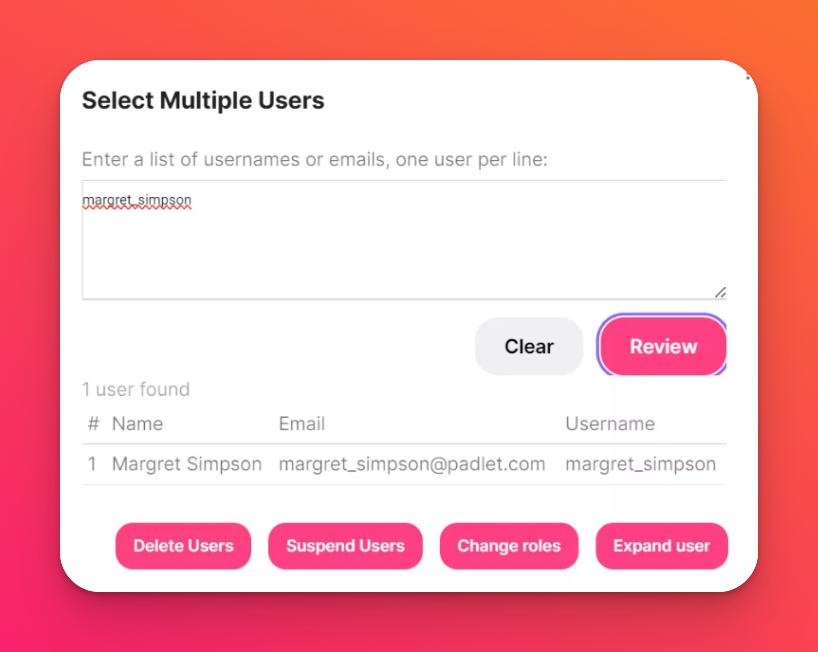Okullar için Padlet'te (padlet.org adresinde) kullanıcı ekleme, düzenleme ve kaldırma
Şu anda kadrolama için ayarlanmadı mı? Nasıl kurulacağını öğrenmek için yukarıdaki kadrolama sisteminin adına tıklayın!
Kullanıcı ekleme
Padlet.org adresinde bir Padlet for Schools hesabının sahibi veya öğretmeniyseniz, kontrol panelinizden kullanıcı yönetimi sayfasına erişebilmeniz gerekir. Kontrol panelinizin sağ üst köşesindeki hesap adınıza ve ardından Kişileri yönet seçeneğine tıklayın.
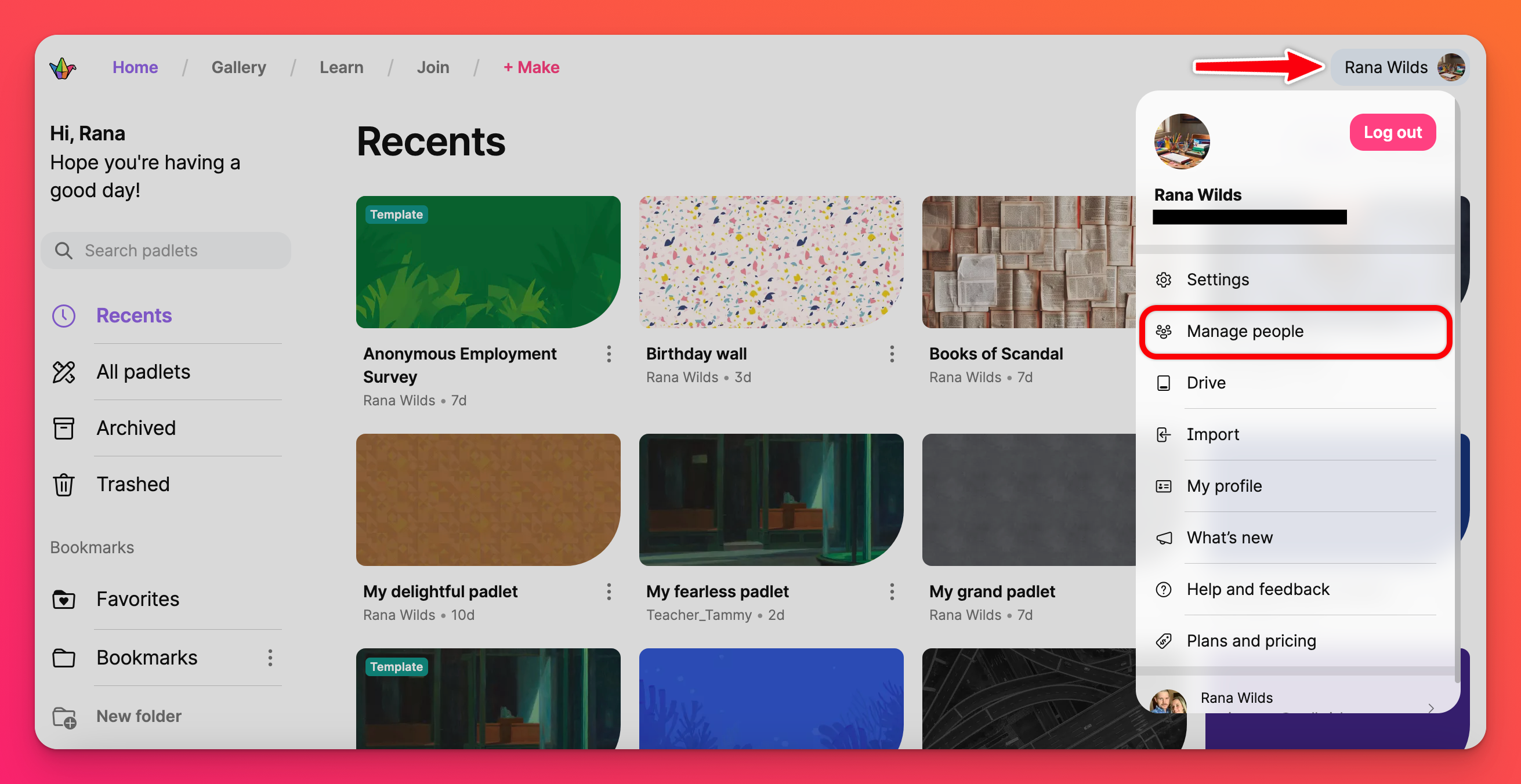
İnsanları davet etmenin birkaç yolu vardır:
- Davet bağlantısını paylaşma
- Bireyleri manuel olarak ekleme
- Aynı anda birden fazla kullanıcı davet etme
- Otomatik hesap oluşturmayı etkinleştirme
Davet bağlantısı paylaşma
Bir davet bağlantısı göndermek, insanların kuruluşunuza katılmasını sağlamanın en uygun yoludur. Bağlantılarla, kullanıcı adı ve parola atamadan veya bir elektronik tablo doldurmadan kişi ekleyebilirsiniz. Bu, özellikle atanmış kullanıcı rollerine sahip kullanıcıları toplu olarak davet ederken kullanışlıdır.
Sahipler ve Yöneticiler aşağıdaki adımları uygulayarak davet bağlantılarını paylaşabilir:
- Kontrol panelinizin sağ üst köşesindeki hesap adınıza tıklayın > Kişileri yönetin.
- Yeni Kullanıcı Ekle'ye tıklayın .
- Davet Bağlantıları' nı seçin .
- Alıcı için belirlenen rolün yanındaki KOPYALA düğmesine tıklayın.
- Bağlantıyı bir e-postaya (veya tercih ettiğiniz iletişim biçimine) yapıştırın ve bağlantıyı davet etmek istediğiniz kişilere gönderin!
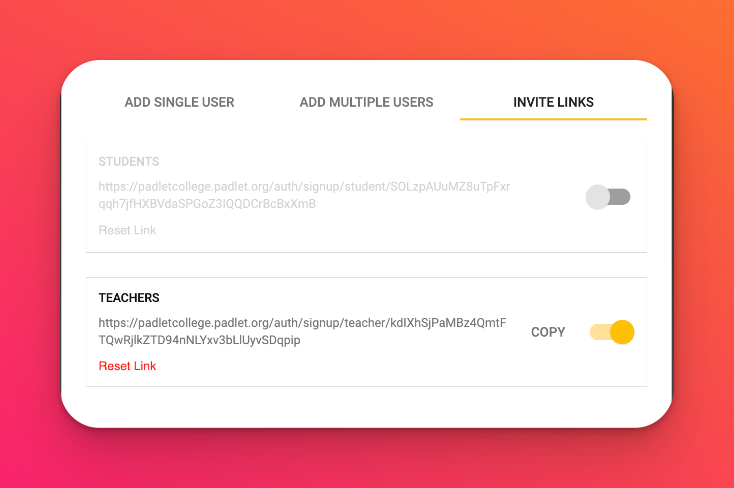
Alıcılardan kaydolmaları istenecek ve eriştikleri bağlantıya göre rolleri otomatik olarak atanacaktır.
Davet bağlantılarının süresi dolmaz ancak hesap sahipleri, Okullar için Padlet hesabına kaydı kontrol etmek için davet bağlantısı paylaşımını devre dışı bırakma ve URL'leri sıfırlama seçeneğine sahiptir.
Tek bir kullanıcı ekleyin
- Kontrol panelinde hesap adınıza tıklayın > Kişileri yönetin.
- Yeni Kullanıcı Ekle'ye tıklayın .
- Tek Kullanıcı Ekle'yi seçin .
- Gerekli alanları doldurun.
- Öğrenci hesapları için e-posta adresi isteğe bağlıdır.
- Kullanıcı adı otomatik olarak oluşturulur ancak değiştirilebilir. Kullanıcı adı benzersiz olmalıdır.
- Parola otomatik olarak oluşturulur ancak değiştirilebilir. Lütfen en az 8 karakter uzunluğunda olduğundan emin olun.
- Öğrenci hesapları için Öğrenci, öğretmen hesapları içinÖğretmen veya Okullar için Padlet ayarları üzerinde biraz daha fazla yetkiye ihtiyaç duyanlar için Yönetici rolünü seçin.
- EKLE'ye tıklayın .
Birden fazla kullanıcı ekleme
- Kontrol panelinde hesap adınıza tıklayın > Kişileri yönetin.
- Yeni Kullanıcı Ekle'ye tıklayın .
- Birden Fazla Kullanıcı Ekle'ye basın .
- Önerilen biçimi izleyerek kullanıcı ayrıntılarını girin. Bir CSV dosyası ile kişileri davet etmek için bu talimatları da takip edebilirsiniz.
Kullanıcılar eklendikten sonra, kuruluşunuza nasıl katılacaklarına ilişkin ayrıntıları içeren bir e-posta bildirimi alacaklardır.
Üçüncü taraf girişine izin ver
Hesap sahipleri, kullanıcılar için Üçüncü Taraf Oturum Açma özelliğini etkinleştirerek kuruluşları için kendi kendine kayıt yapılmasına da izin verebilir. Bu şekilde, kullanıcılar giriş yapmak için okul tarafından verilen e-posta adreslerini kullanabilirler. En önemlisi, insanların hesabınıza katılması için resmi Padlet for Schools adresinizi (<myschool>.padlet.org) paylaşmanız yeterlidir.
- Google/Microsoft/ClassLink oturum açma özelliğini açmak için benzersiz Padlet for Schools hesabınızda oturum açın ( padlet .org [örn. hogwarts . padlet .org ] ile biten bir URL olacaktır - padlet .com değil ).
- Kontrol panelinizin sağ üst köşesindeki hesap adınıza tıklayın.
- Ayarlar > Organizasyon bilgileri'ne tıklayın .
- Google, Microsoft veya ClassLink oturum açma seçeneklerinden birini seçmek için 'Üçüncü taraf oturum açma' seçeneğinin yanındaki kalem simgesini kullanın.
- 'Öğrenci hesaplarını otomatik olarak oluştur' için geçişi AÇIK konuma getirin.
Seçimleriniz otomatik olarak kaydedilecektir!
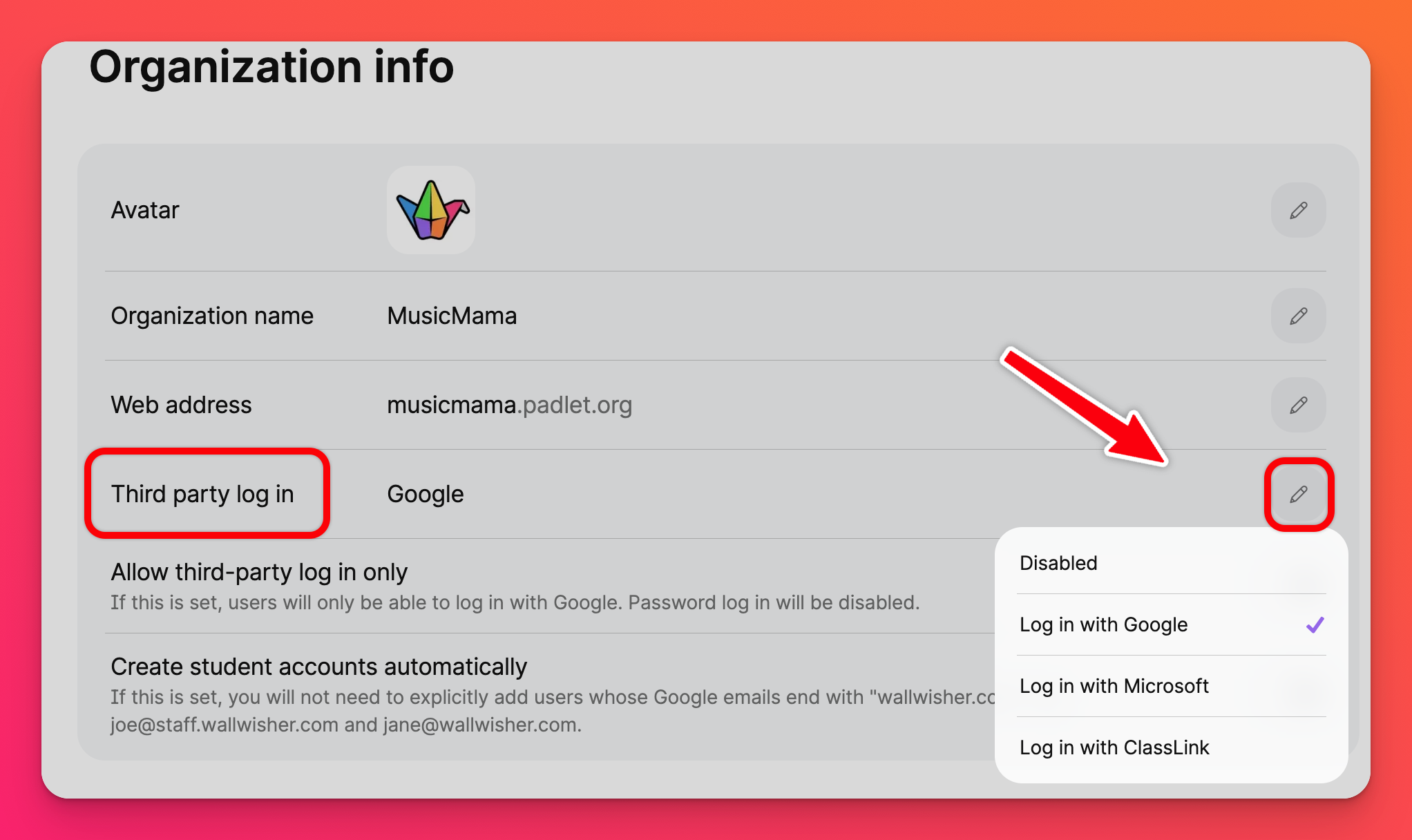
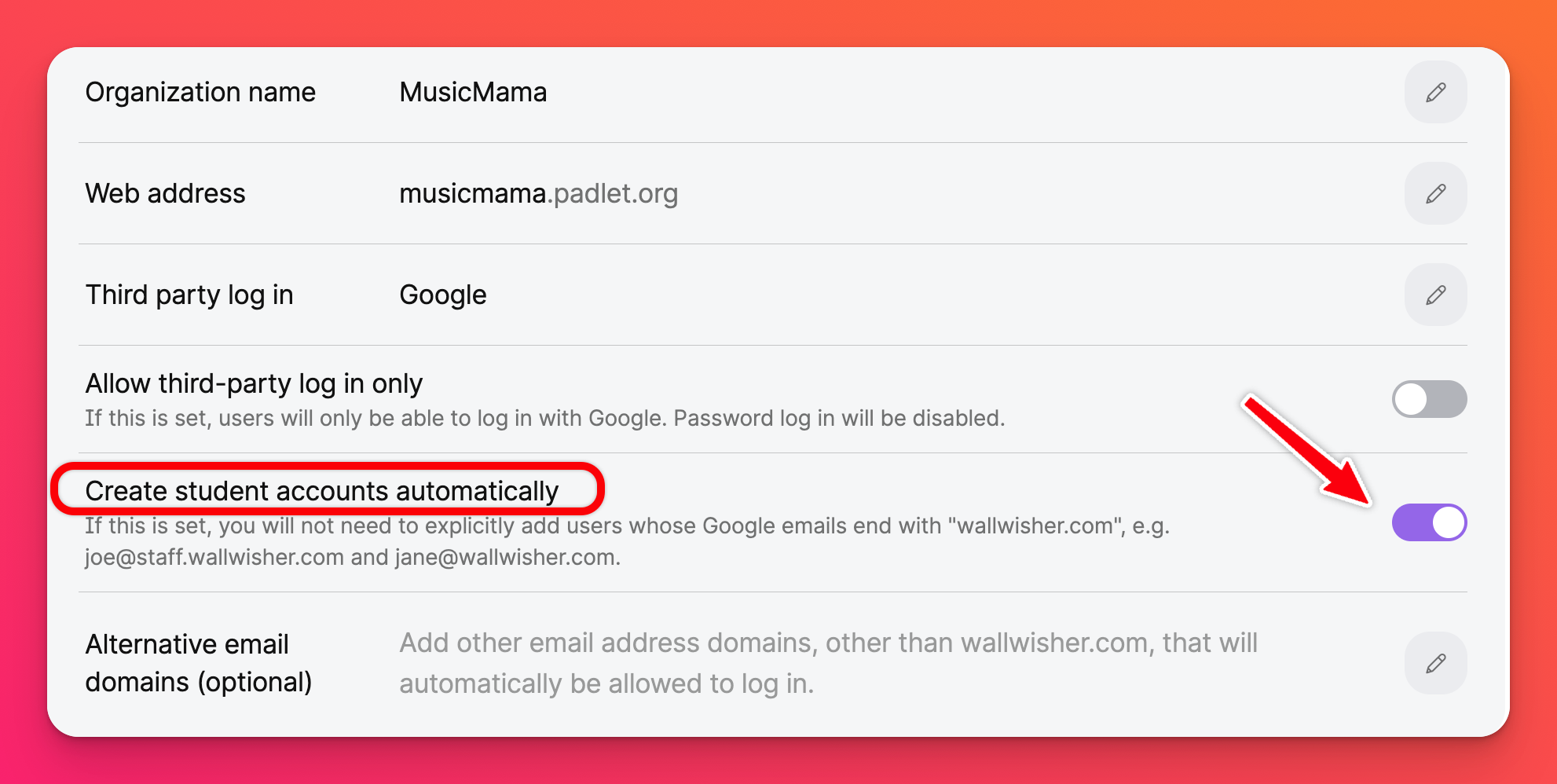
Kullanıcıları düzenleyin ve roller atayın
Bir kullanıcı eklendikten sonra, görünen adını, kullanıcı adını, e-postasını ve rolünü düzenleyebilirsiniz.
Tek bir kullanıcıyı düzenleme
Kişileri yönet sayfasından, düzenlemek istediğiniz kullanıcının satırında herhangi bir yere tıklayın ve ardından DÜZENLE'ye tıklayın. Kullanıcının rolünü güncellemek istiyorsanız, 'Rol' seçeneğinin yanındaki açılır menüye tıklayın ve doğru seçeneği seçin. Kullanıcıyı güncelledikten sonra KAYDET'e tıklayın.
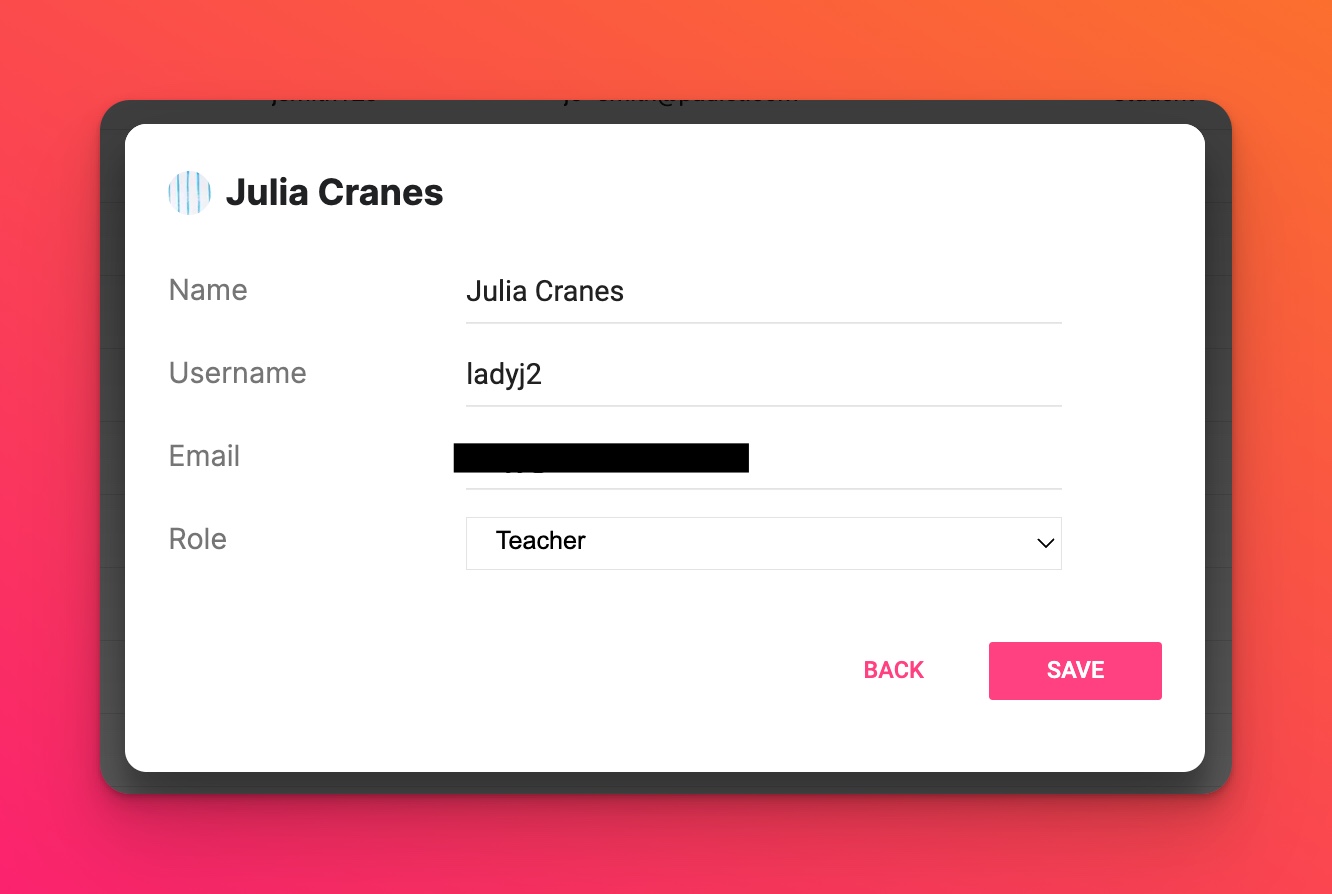

Birden fazla kullanıcıyı düzenleme
Kullanıcı rollerinin nasıl ayarlanacağı veya toplu olarak nasıl düzenleneceği aşağıda açıklanmıştır.
- Kişileri yönet sayfasından Kullanıcıları Toplu Seç düğmesine tıklayın.

- 'Birden Fazla KullanıcıSeç' sayfasına kullanıcı adlarını veya e-posta adreslerini girin (her satıra bir kullanıcı) ve ardından İncele'ye tıklayın.
- Rolleri değiştir > Devam'a tıklayın .
- Açılır kutuyu kullanarak seçilen kullanıcılar için istediğiniz rolü seçin.
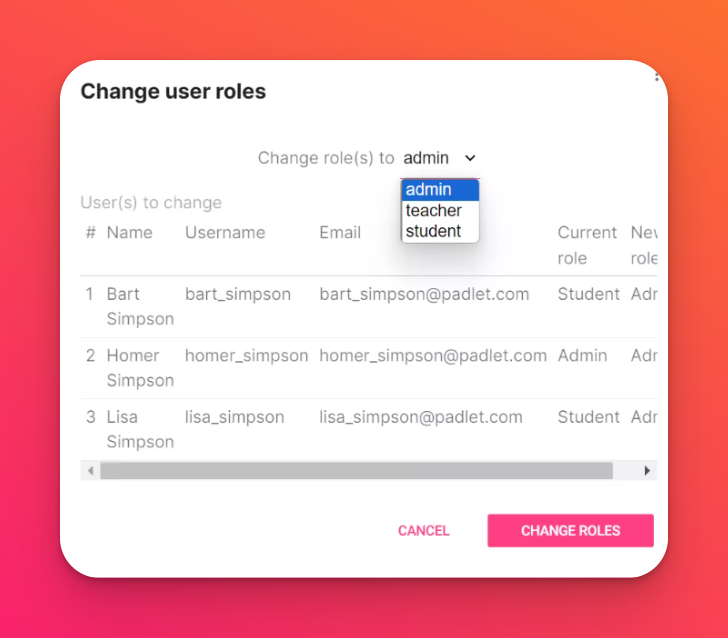
- Son olarak, Rolleri Değiştir'e tıklayın.
Kullanıcıları kaldırma
Bir öğrenci veya öğretmen ayrıldığında, hesap sahibi kullanıcı hesaplarını silebilir. Hesapla ilişkili tüm padlet'ler kalıcı olarak silinecektir - bu nedenle lütfen dikkatli olun.
Kullanıcıları toplu silme
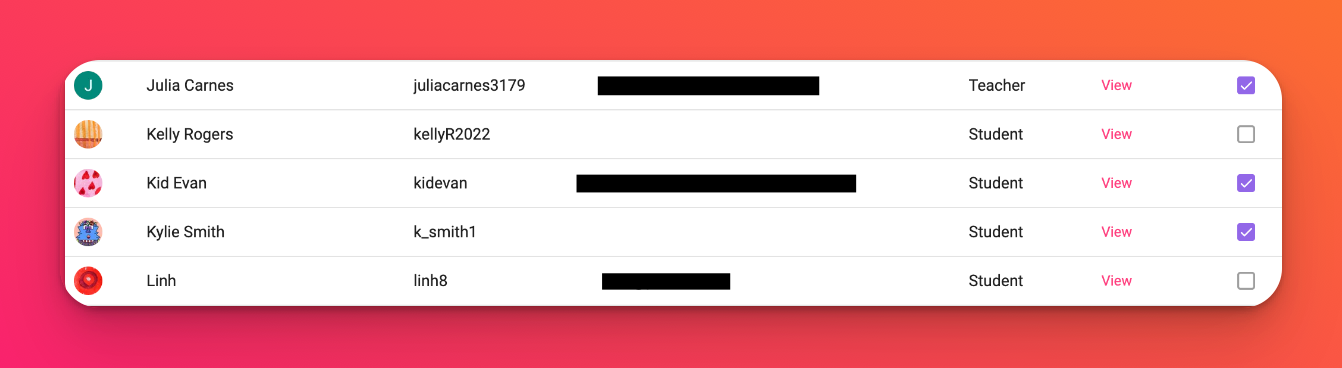
- Kişileri yönet sayfasından, kullanıcının yanındaki kutuyu işaretleyin. İşaretlendiğinde, üstteki Kullanıcıları Toplu Sil düğmesi etkin hale gelecektir.
- Kullanıcıları Toplu Sil > Devam'ı seçin .
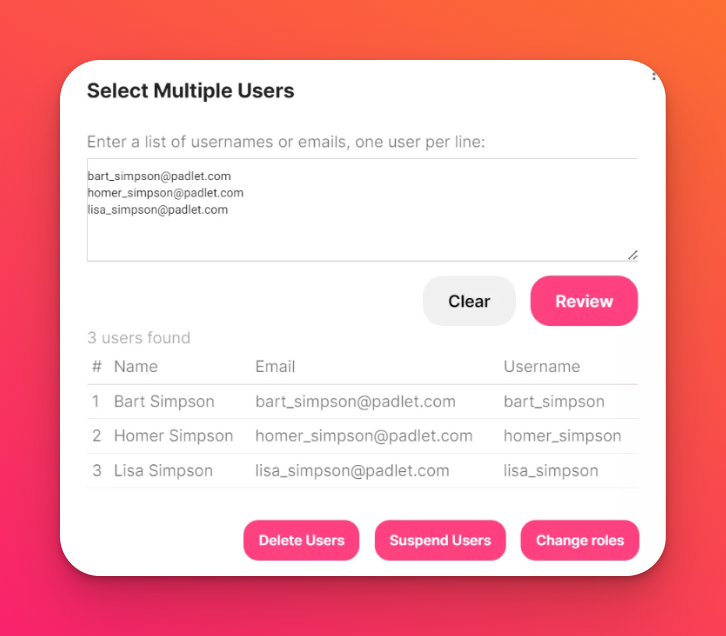
- Son olarak, kaldırmayı onaylamak için 4 haneli kodu girin ve SİL tuşuna basın.
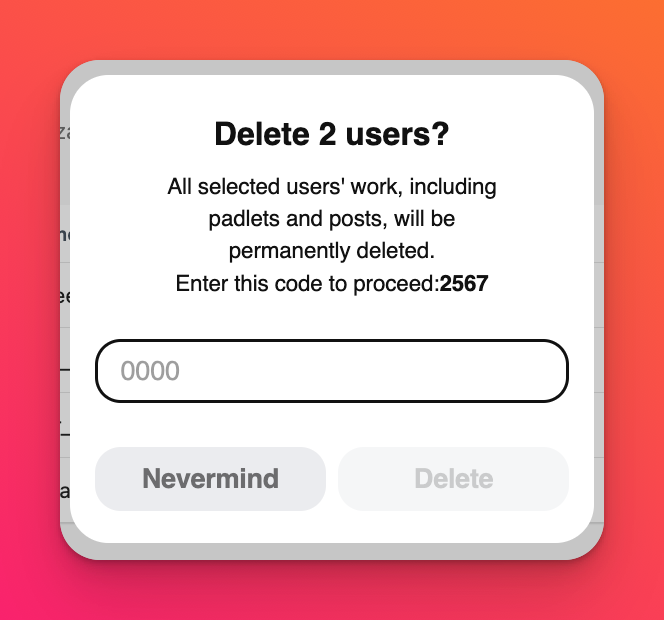
Kullanıcıları arayın
Kişileri Yönet sayfasında kullanıcıları aramak için - Kullanıcıları Toplu Seç düğmesini kullanın.
Kullanıcı adını veya e-posta adresini girdikten sonra İncele > Kullanıcıyı genişlet'e tıklayın. Bir sonraki sayfada kullanıcının okul hesabını görüntüleme, düzenleme ve silme seçenekleri gösterilecektir.